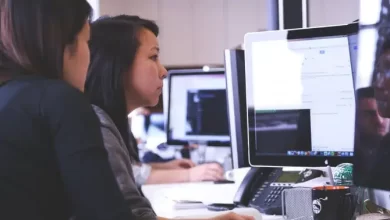MacOS’ta Windows Kullanıcılarının Kafasını Karıştıran 7 Şey

Windows kullanıcısıysanız macOS’a geçiş oldukça göz korkutucu olabilir. Yeni bir arayüzde gezinmekten klavye kısayollarına alışmaya kadar kafanızı karıştırabilecek birçok unsur vardır. İşte bilmeniz gereken temel farklılıklardan bazıları.
Dock, Görev Çubuğuna benzemiyor
MacOS Dock, yıllar içinde önemli ölçüde gelişti ve diğer özelliklerinin yanı sıra, fareyle üzerine gelindiğinde büyütme ve önerilen ve en yeni uygulamaları gösterme yeteneği gibi işlevler sunuyor. Ancak Windows’tan macOS’a geçiş yapan kişiler için en büyük fark, Dock ve Görev Çubuğu’nun gerçekte ne yaptığı fikrine dayanmaktadır.
Windows Görev Çubuğu, program simgelerinden saat ve tarihe ve arama çubuğuna kadar her şeyi tek bir yatay konumda görüntüleyen kapsamlı bir araçtır. Buna karşılık Dock, sabitleyebileceğiniz uygulama simgelerinin yanı sıra yakın zamanda simge durumuna küçültülmüş pencereleri ve klasörleri görüntülemeye odaklanır.
Dock’taki bazı uygulama simgelerinin altında bir nokta bulunduğunu fark edeceksiniz. Bunlar çalıştırdığınız uygulamalardır ve macOS’ta uygulamalar, siz son pencereyi kapattıktan sonra bile arka planda kalır. Kapatmak için Command+Q tuşlarına basmanız gerekir.
Dock’ta olmayan tüm uygulamalara, varsayılan olarak Dock’ta bulunan Başlatma Çubuğu aracılığıyla erişebilirsiniz.
Mac ve Windows Klavyelerin Farklı Tuşları Var
Mac ve Windows klavyelerinde aynı işlevselliğe sahip ancak farklı adlara sahip birkaç tuş bulunur. Örneğin, Windows’taki Alt tuşu, Mac klavyesindeki Option tuşudur; Windows’ta Enter, Mac’te Return’dür; Mac’te ise Windows geri silme tuşu Sil’dir.
Kontrol düğmesi gibi bazı tuşlar her iki klavyede de bulunur ancak farklı kullanımlara sahiptir. Örneğin, Windows klavyesinde Kontrol tuşuna basmanızı gerektiren klavye kısayolları, Mac’te genellikle Komut tuşunu kullanır. Yani kopyalama ve yapıştırma işlemi Windows’ta Ctrl+C ve Ctrl+V, macOS’ta ise Command+C ve Command+V şeklindedir.
Daha yeni Mac klavyelerinde ayrıca emoji seçiciyi getiren ve giriş dilinizi ve klavye düzenlerinizi değiştirmek için kullanılabilen bir Küre tuşu da bulunur. Görevlerinizi kendiniz hızlandırmak için ilgili macOS klavye kısayollarını öğrenin.
Windows ve Mac Aynı Şeyler İçin Farklı Adlar Kullanıyor
İster Windows ister Mac kullanıyor olun, jargona aşina olmanız gerekir. Hangi işletim sistemini kullandığınıza bakılmaksızın birçok terim aynı olsa da, terminolojide dikkate almanız gereken bazı önemli farklılıklar vardır. İşte başlamanıza yardımcı olacak birkaç örnek.
|
pencereler |
Mac |
|---|---|
|
Kontrol Paneli |
Sistem ayarları |
|
Ctrl+Alt+Delete |
Command+Option+Escape |
|
Dosya Gezgini |
Bulucu |
|
Geridönüşüm kutusu |
Çöp |
|
Kısayol sembolü |
Takma ad |
Ekran Görüntüsü Almak Kolaydır
Bir Windows kullanıcısı olarak, tüm ekranın ekran görüntüsünü yakalamak için muhtemelen Windows Logo Tuşu+PrtScn düğme kombinasyonunu kullanmışsınızdır. Alternatif olarak, ekranın belirli bir alanını seçip yakalamak için Ekran Alıntısı Aracı uygulamasını da kullanmış olabilirsiniz. MacOS’ta ekran görüntüleri biraz farklı kısayollar gerektirir. Yine de Mac’te ekran görüntüsünün nasıl alınacağını öğrenmek oldukça kolaydır.
Ekranın tamamını yakalamak için Command+Shift+3 kısayolunu kullanacaksınız. Ekranın bir bölümünü yakalamak istiyorsanız Command+Shift+4 tuşlarını kullanacaksınız. Alternatif olarak, ekran görüntüsü ve ekran kayıt seçeneklerini görüntüleyen Command+Shift+5 kısayolunu da kullanabilirsiniz.
Kullandığınız kısayol ne olursa olsun, kolay erişim için ekran görüntüsü anında macOS masaüstünüze kaydedilir.
macOS’un Windows Uygulamaları İçin Kendi Eşdeğerleri Var
MacOS’a geçiş yaptığınızda, iki işletim sisteminin benzer işlevler sunan birçok önceden yüklenmiş uygulamayla birlikte geldiğini fark edeceksiniz. Örneğin Mac’teki yerleşik tarayıcı, Windows’taki Edge’in aksine Safari’dir.
Dizüstü bilgisayarınızın sabit disk kullanımı, bellek kullanımı ve diğer verilerle ilgili bilgileri görüntülemek için Windows’taki Görev Yöneticisi yerine Etkinlik Monitörü’nü kullanabilirsiniz.
Microsoft Outlook uygulaması yerine aynı işlevselliği sağlayan Posta uygulamasına sahipsiniz. Medya için ve Windows Media Player’ın yerine macOS’ta Apple Music, Apple TV, Apple Podcasts ve Apple Books bulunur. Windows’taki Notepad uygulamasının yerini macOS’ta TextEdit alıyor. Ve Siri, Cortana’nın yerini alıyor.
MacOS’un en büyük avantajlarından biri, normalde ödemeniz gereken birçok ekstra uygulamayla birlikte gelmesidir. Örneğin Pages ve Numbers, Word ve Excel’in yerine geçmiştir ve GarageBand bir müzik oluşturma aracıdır. Ayrıca FaceTime ve iMessage’a da erişebilirsiniz.
Kullanıcı Arayüzü Benzer Görünüyor Ancak Aynı Değil
Windows dizüstü bilgisayardan macOS bilgisayara geçtiğinizde kullanıcı arayüzü tasarımında bazı temel farklılıkları göreceksiniz. Örneğin, Mac’te bir pencere açtığınızda, pencereleri kapatma (kırmızı), küçültme (sarı) ve büyütme (yeşil) için yeniden boyutlandırma düğmelerinin sol üst tarafta bulunduğunu fark edeceksiniz.
İki uygulamayı yan yana döşeme seçeneklerini görmek için fare işaretçisini yeşil simgenin üzerine getirin.
Benzer şekilde, Windows’un doğrudan görev çubuğunda bir arama çubuğu bulunurken Mac, arama için Spotlight’ı kullanır.
Menü çubuğunun sağ üst köşesindeki Spotlight simgesini (büyüteçle gösterilir) tıklayarak veya Command+Boşluk çubuğu kısayolunu kullanarak erişebilirsiniz. Bazı Mac klavyelerinde ayrıca Spotlight’ı başlatmak için kullanabileceğiniz bir büyüteç düğmesi bulunur.
Spotlight özelliklerle doludur. Bunu, aradığınız şeyle ilgili birkaç anahtar kelime girerek uygulamaları, belgeleri veya e-postaları bulmak, ayrıca haberler, spor skorları veya hava durumu güncellemeleri aramak, hesaplamalar yapmak ve çok daha fazlasını yapmak için kullanabilirsiniz.
Kullanıcı arayüzündeki bir diğer önemli fark menü çubuğudur. MacOS’ta menü çubuğu, pencerenin üst kısmı yerine her zaman ekranın üst kısmında bulunur ve genişliği boyunca uzanır. Apple menüsüne, Finder’a, saat ve tarihe, Wi-Fi ve Bluetooth ayarlarına, pil durumuna ve uygulamaya özel menü seçeneklerine erişmenizi sağlar.
Buna karşılık, Windows dizüstü bilgisayarlar Başlat menüsünü, sistem tepsisini ve görev çubuğunu varsayılan olarak ekranın alt kısmında bulunan tek bir çubukta birleştirir.
Windows dizüstü bilgisayardaki Başlat menüsü uygulamalara, sistem ayarlarına ve son dosyalara tek bir yerden erişmenizi sağlar. MacOS’ta bu işlevsellik en çok, tüm uygulamalarınıza hızlı erişim sağlayan iPad tarzı bir simgeler ızgarası olan Launchpad tarafından sağlanır.
Launchpad’in son dosyalarınıza veya sistem ayarlarınıza erişmenize izin vermediğini ancak bunlara sırasıyla Mac’inizdeki Dock ve Apple menü simgelerinden erişebileceğinizi unutmayın.
Windows dizüstü bilgisayardan macOS’a geçiş süreci bir öğrenme eğrisi sunabilir. Ancak iki işletim sisteminin nasıl farklılaştığını, benzerliklerin neler olduğunu ve eşdeğer uygulama veya işlevin ne olduğunu anlamak işleri çok daha kolaylaştırabilir. Bu nedenle, Mac’inizin işlevlerine alışmak için biraz zaman ayırdığınızdan emin olun; kısa sürede hız kazanacaksınız.